
[モバイルICOCA]ICカードの登録と入金の方法
6月27日よりiPhoneでもモバイルICOCAが使用可能になったので早速ICカード登録と入金を試してみました。
今までモバイルSuicaを使用していましたが、これからはモバイルICOCAも使っていこうと思います!
簡単にICカードの登録、入金方法などをまとめたので参考にしてみてください。
1.モバイルICOCAのダウンロード

最初にモバイルICOCAをダウンロードします。
ダウンロードは↓からできます。
2.発行済みのICカードを登録する

ICOCAアプリを立ち上げると上のような画面が出てきます。ICカードを持っている場合は「お持ちのICカードを取り込む」を選択し、次の画面で「ICOCAカードの取り込み」を選択します。
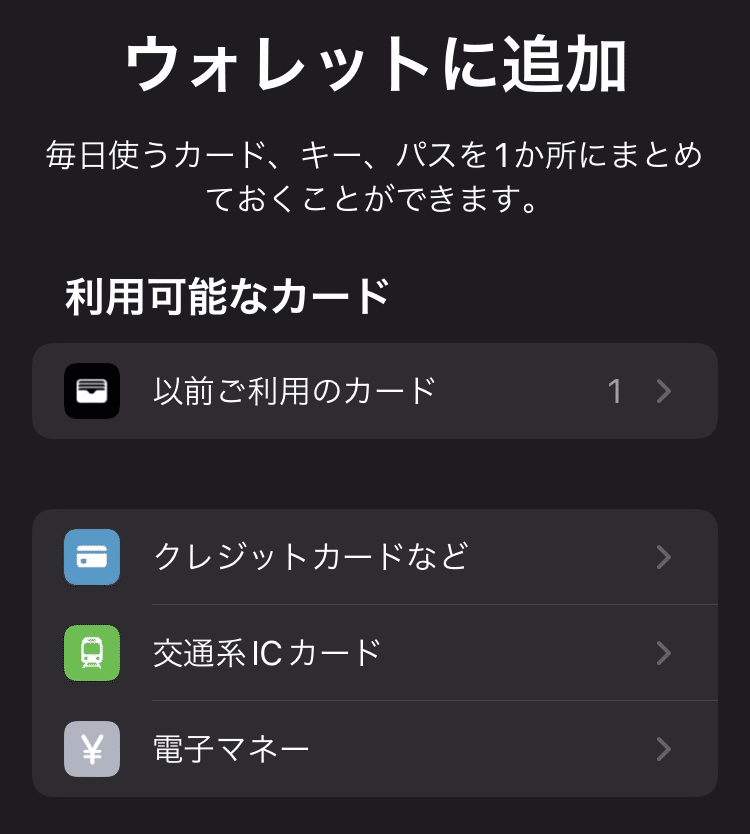

ウォレットの選択画面では、「交通系ICカード」を選び、次の画面で「ICOCA」を選択します。

金額を選択する画面が出ますが、「お手持ちのカードを追加」を選択します。
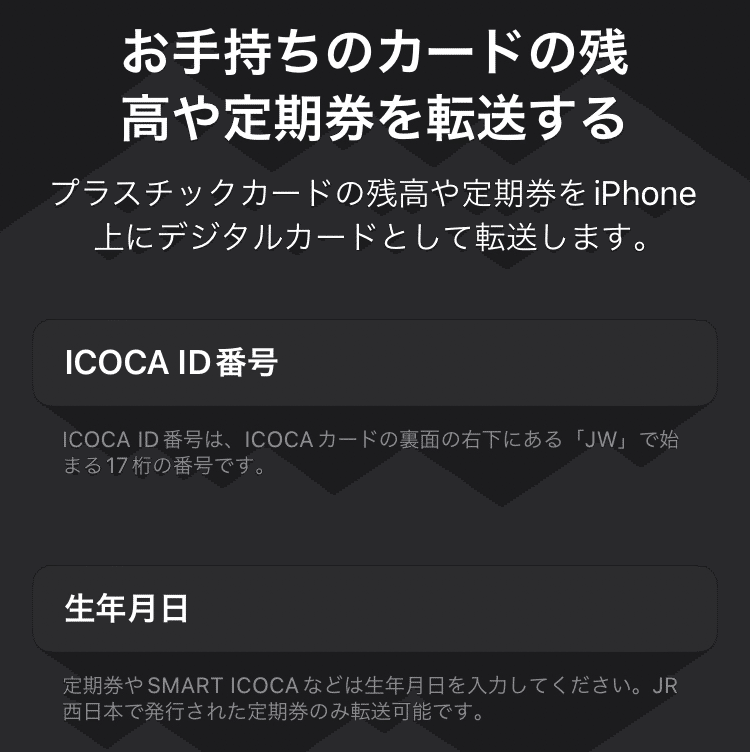

ICOCAのID番号下4桁、生年月日を入力後、利用規約に同意しプラスチックカードの残高をモバイルICOCAに転送します。
※残高の転送後プラスチック製のカードは無効になるので注意してください。
3.WESTERの会員登録

ICOCAアプリの使用にはWESUTERの会員登録が必要なため登録していない場合は、「WESUTERサービスについて」を選択し登録を行います。
登録完了後ICOCAアプリを起動し、ID•パスワードを入力することでアプリのホーム画面へ移動できます。
4.モバイルICOCAに入金する

ホーム画面中央の「チャージ」から入金することができます。

入力する金額を決め「ApplePay」または「クレジットカード」で支払いするとチャージが完了します。
5.エクスプレスカードに登録する
エクスプレスカードに登録しておくことで、「iPhoneを改札にかざすだけで支払いができる」ので登録しておくことをおすすめします。

設定→ウォレットとApple Payを選び、「エクスプレスカード」を選択します。

エクスプレスカードにICOCAカードを設定します。
※複数枚ある場合でも1つのICカードしか登録ができません。
以上がモバイルICOCAの登録の流れになります。モバイルICOCAは便利なサービスなのでこの機会に登録完了させてしまいましょう🙌
この記事が気に入ったらサポートをしてみませんか?
